こんにちは、はっちです!
今回は作者の著作権を守り、盗用を防ぐためのウォーターマークについての記事になります。
ウォーターマークとは何?
ウォーターマークとは簡単にいうと、自分が撮った写真や自分が作成した画像につける「透かし」のことです。
「この画像は私がつくりました」ということが明示できれば良いので、画像につけるウォーターマークは、文字でも記号でも画像でも大丈夫です。
ウォーターマークをつけるメリットは?
ウォーターマークをつけることによって得られるメリットは次のようなものです。
- 著作者であることの明示が出来る
- 盗用を防ぐことが出来る
画像検索をした時に、透かしが入っているイラストや写真が検索結果に出てくることがありますよね。
この透かしがあることで、この画像は自分の作った作品だということを表すことができます。
自分のオリジナルのウォーターマークを入れておけば、画像検索の検索結果を見ても、どれが自分の画像かというのが分かりますし、他者が見ても目を引きます。
Instagramなどでも、可愛らしいウォーターマークを入れて、画像をオシャレな雰囲気に仕上げている方もいらっしゃいますね。
そして何より、盗用を防ぐことが出来ます。(パクリ防止ということですw)
最近は自分が載せた画像が、簡単に他人が利用することが出来るような時代です。
個人が個人の著作権を侵害するということもありますが、企業が個人の作成した画像を勝手に使用したなんてことも当たり前のようにあります。
そこで、簡単かつオリジナリティの出るウォーターマークを作る方法をご紹介します。
アイビスペイントで作る「ウォーターマーク」の簡単な作り方!
アイビスペイントは無料のお絵かきアプリなのですが、無料とは思えないほど充分な機能が備わっています。
ウォーターマークに限らず、他の加工でも使えるアプリなので、今回はアイビスペイントでの作り方を解説します。
「文字のウォーターマーク」の作り方!

まずは自分のアカウント名やブログ名など、文字をウォーターマークとして入れるときの作り方です。
さっそくアイビスペイントの編集画面を開いてみましょう!
※基本動作を出来る前提で記事を進めています。基本動作については別記事を作成予定です。
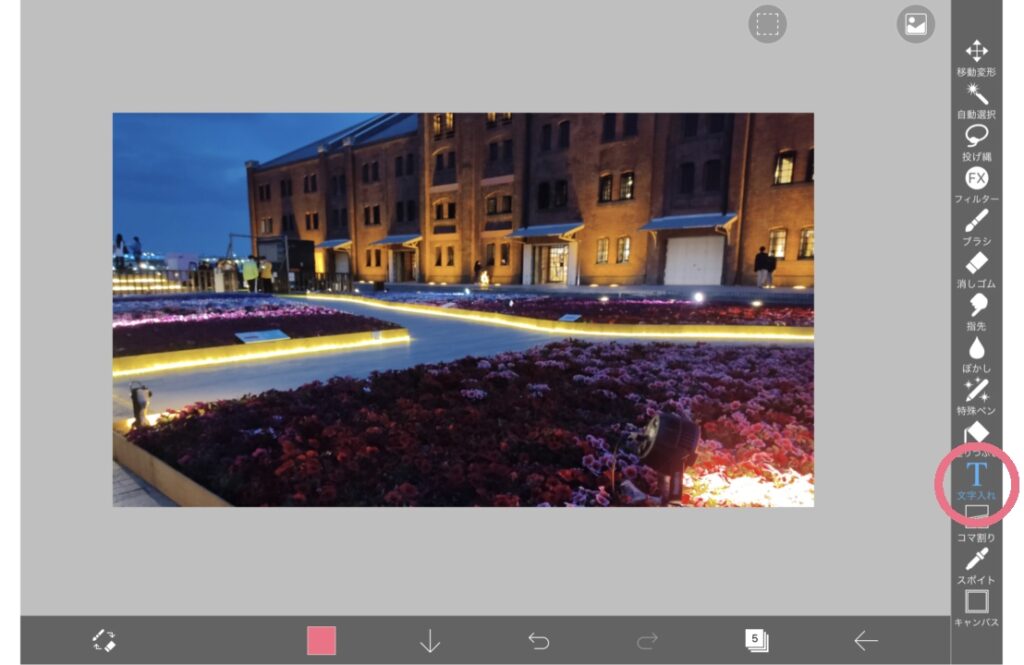
(画像はiPadのアイビスペイントですが、スマホ版でも機能は一緒です。)
編集画面を開いたら、「T」マークから文字を入力していきます。
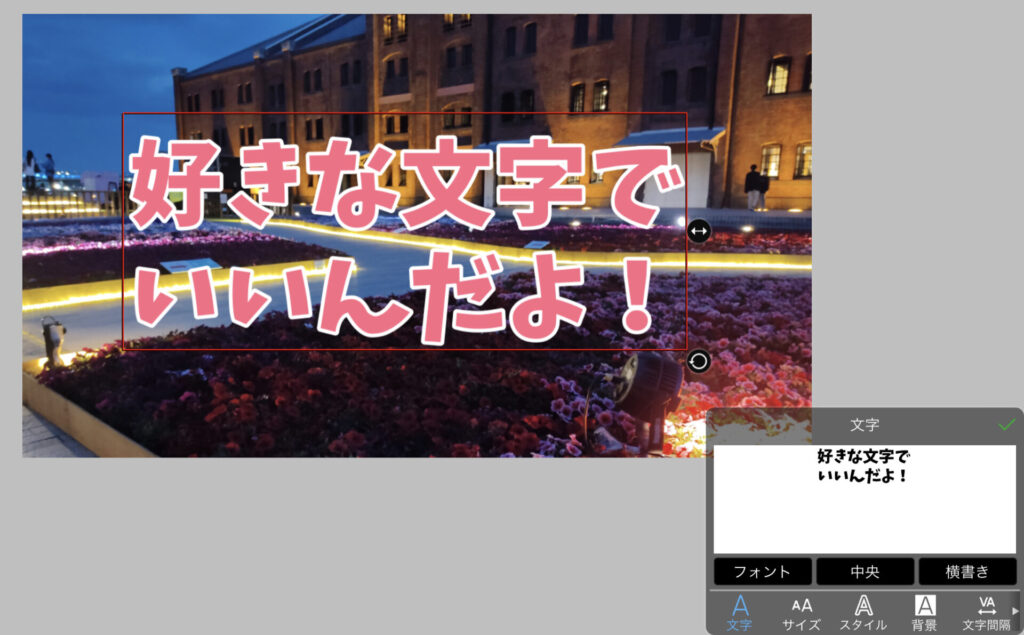
私はピンクにしましたが、もちろん好きな色や好きな大きさでOKです。
このままだと文字が透けていないので、文字を透かす作業をします。(透かしじゃなきゃいけないわけではないので、透かす必要がない方はこのままでOK)
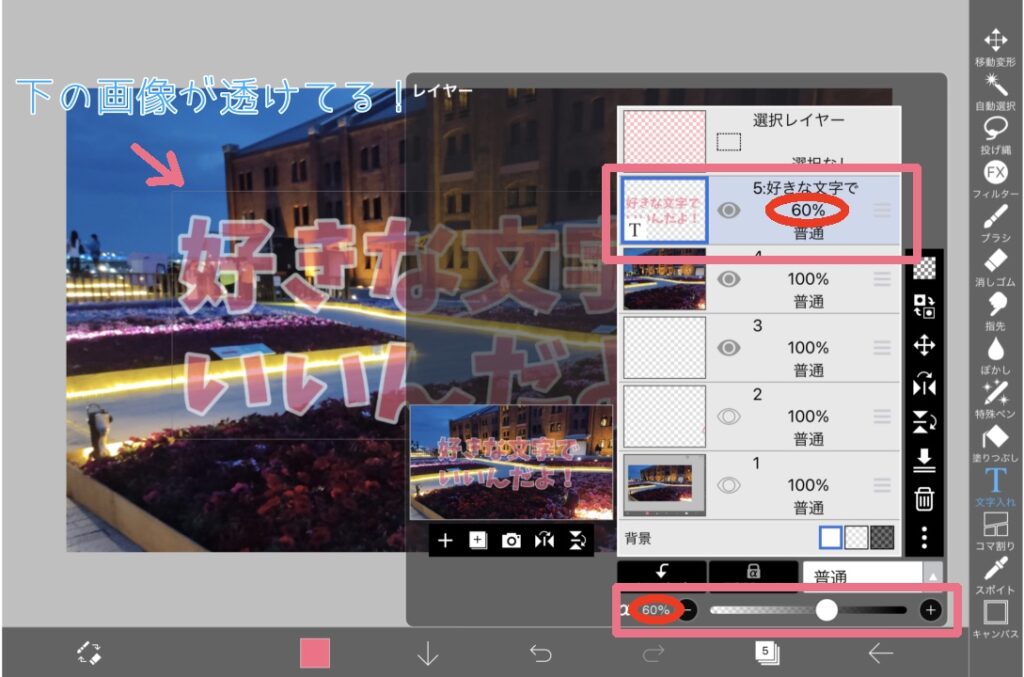
レイヤーを表示し、文字を入力したレイヤーの不透明度を下げます。
何もしなければ100%の不透明度(文字がくっきり)なので、バーを左右にずらしてお好みの透明度まで下げていきます。
出来た画像を保存すれば、ウォーターマーク入りの画像の完成です。
基本はこの作り方で簡単に出来てしまいます。
手書きもイラストもOK!オリジナルのウォーターマークが作れる!

ウォーターマークと聞くと、文字を連想する方も多いと思いますが、いわばサインのようなものですので、手書きやイラストでも良いわけです。
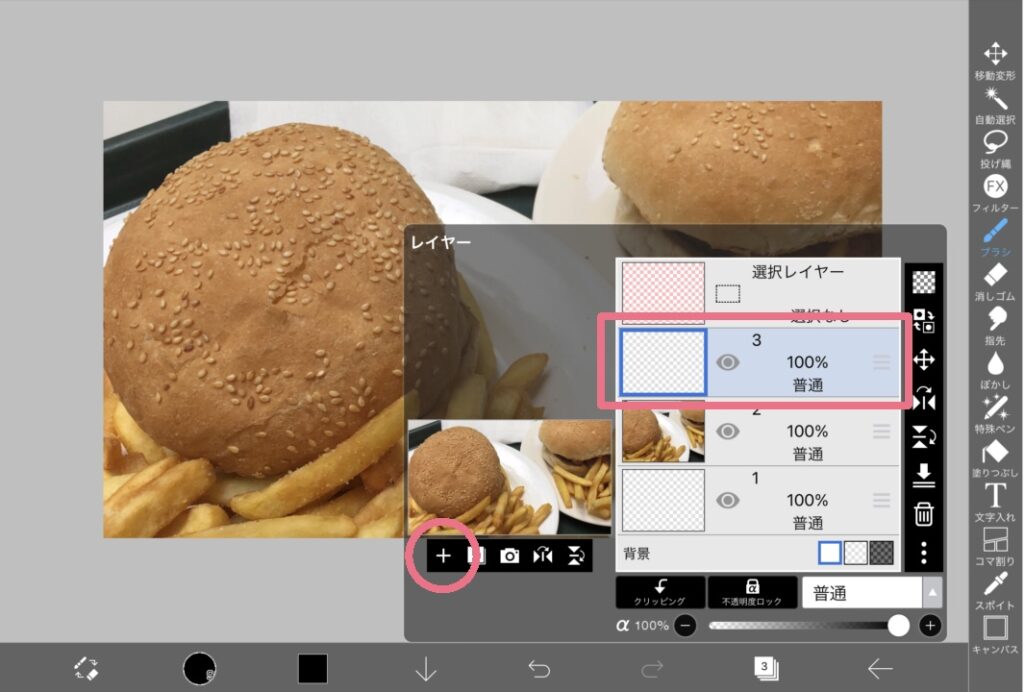
最後に不透明度のバーをいじるので、まず画像とは別にレイヤーを用意してください。
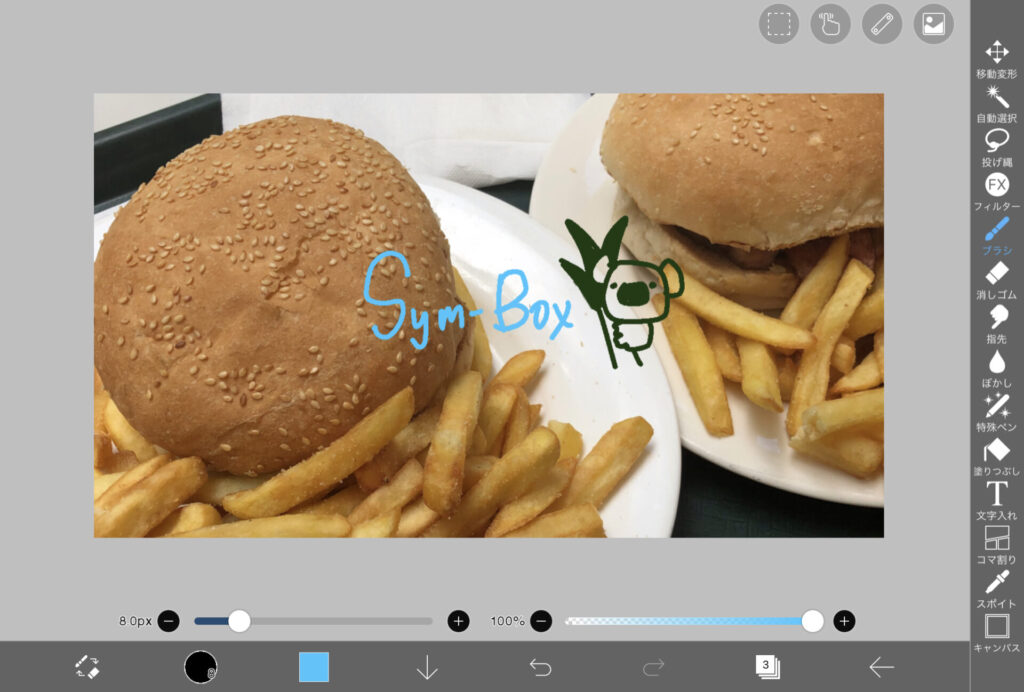
新しいレイヤーに好きな文字やイラストを描きます。
描き終わったら、先ほどと同じようにウォーターマークにしたいレイヤーの不透明度を下げていきます。
ウォーターマークそのもののデザインを好きなように出来るので、オリジナリティの溢れるウォーターマークも作れてしまいますね。
ウォーターマークを画面いっぱいにリピートさせる方法!

ワンポイントでウォーターマークを入れるのではなく、画面いっぱいにウォーターマークを入れることもできます。
商品化されている画像やイラストなどが、こんな風にウォーターマークで埋め尽くされていることがありますよね。
画面の一部分でさえもパクることができない状態にすることが出来ます。
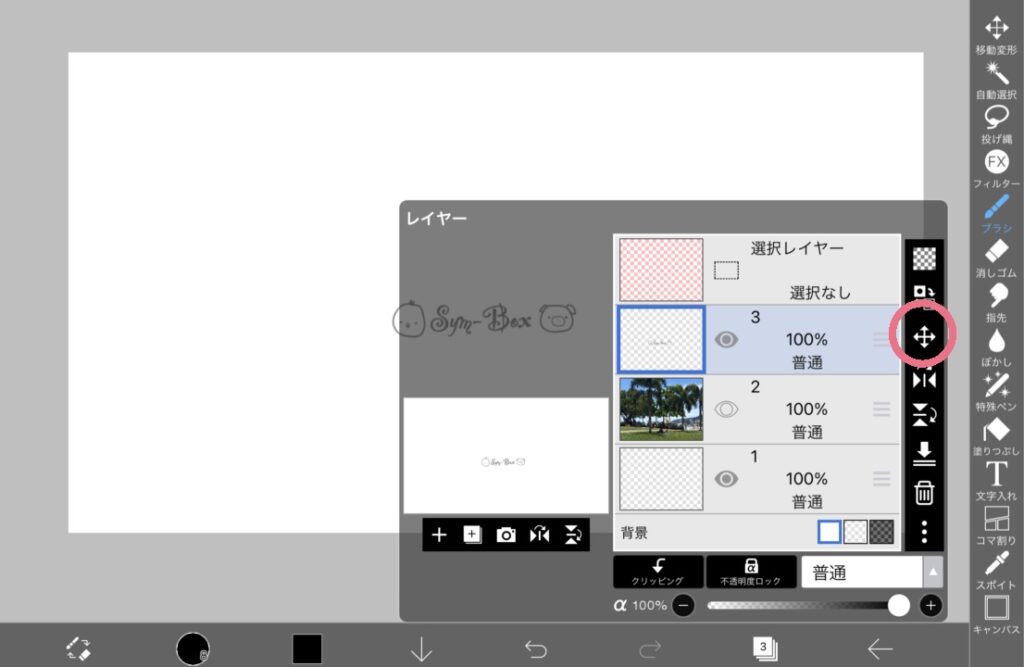
ウォーターマークが表示されているレイヤーを選択し、「十字矢印マーク」をタップします。
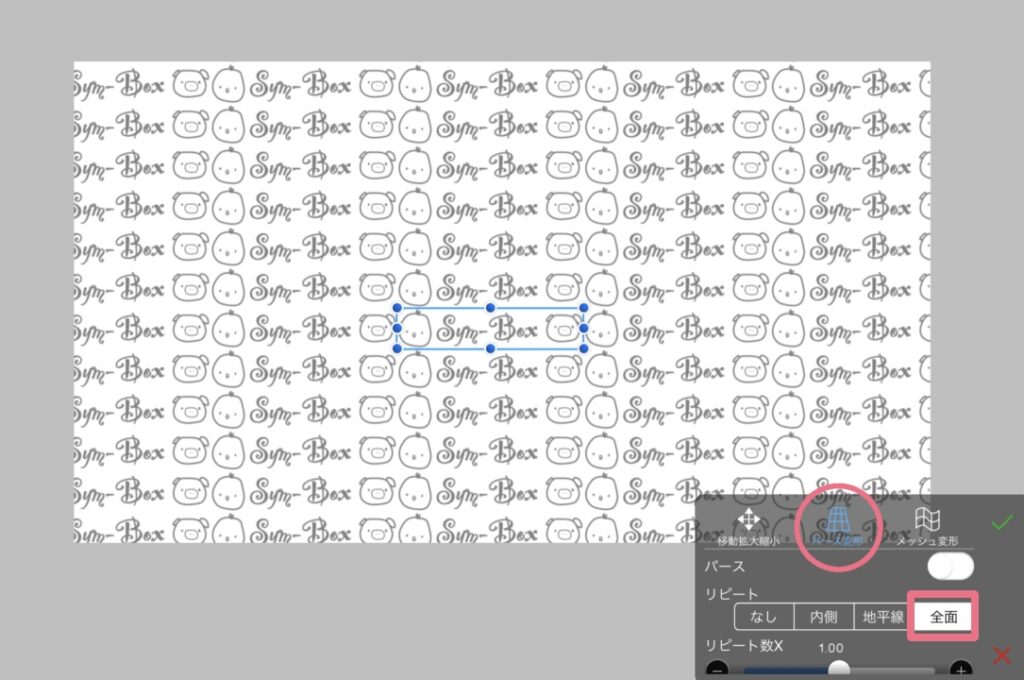
レイヤーに描かれたものを移動したり、変形したりすることが出来るのですが、「パース変形」という項目があるので選択肢、リピートを「全面」にすると、画面全体に自動的に配置されます。
このようにして、自分の好きなようにウォーターマークを作ることが出来ます。
ウォーターマークだけを作って「透過PNG保存」で保存をすれば、透過度がキープされたまま画像保存されるので、次からは自分の作った画像と合成するだけでOKです。
ウォーターマークを使用するだけでも、幾らかの無用なトラブルを避けることが出来るので、自分流のウォーターマークを作ってみても楽しいかもしれないですね。
それでは最後まで閲覧ありがとうございました。
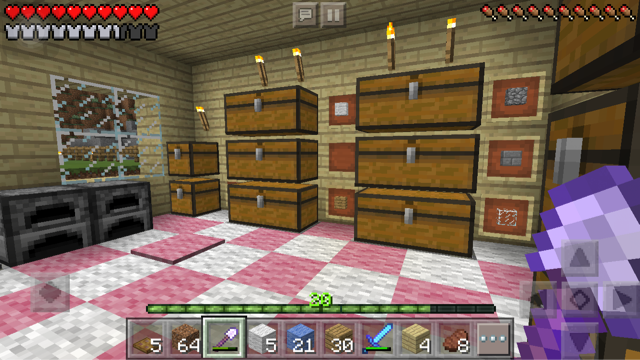

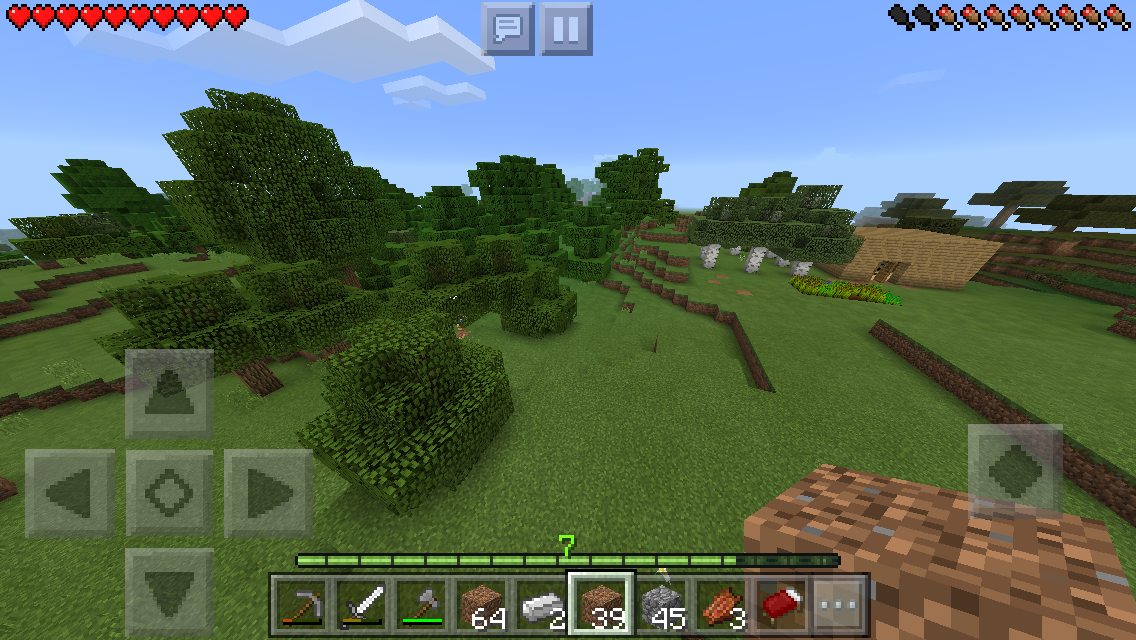
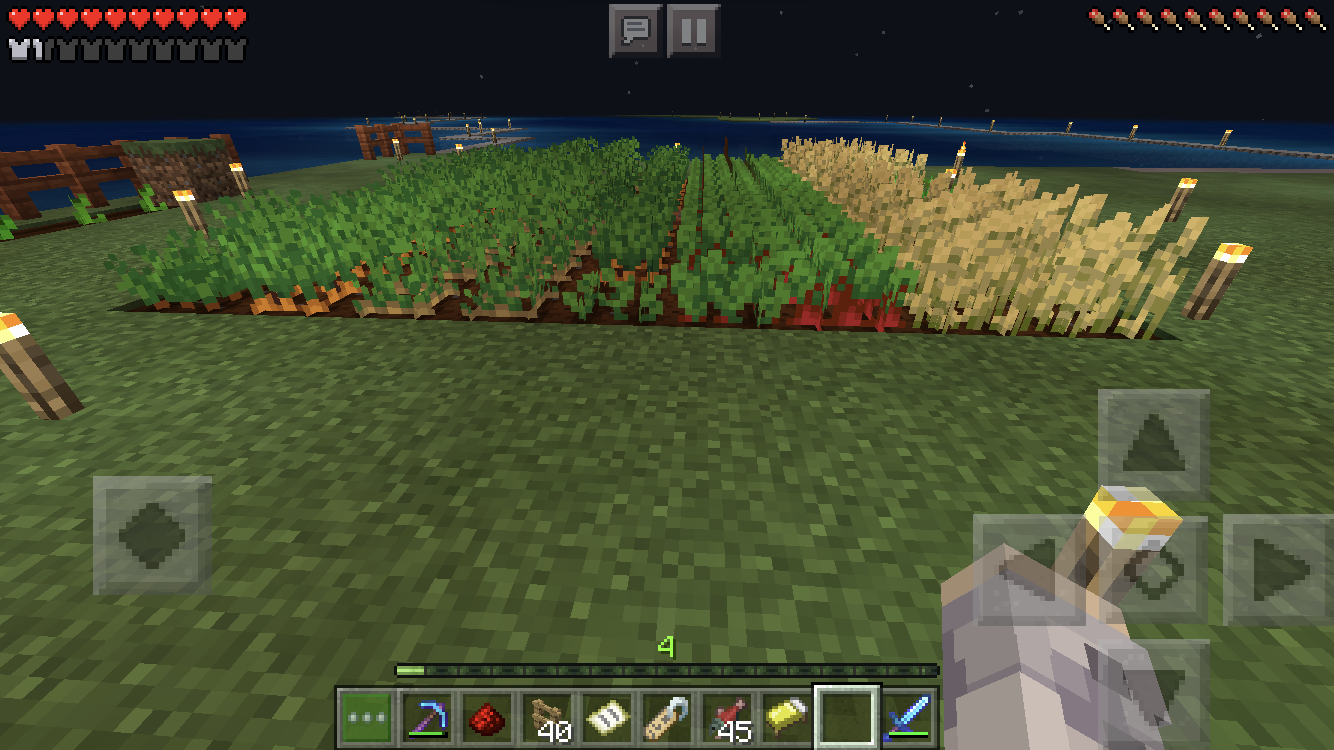


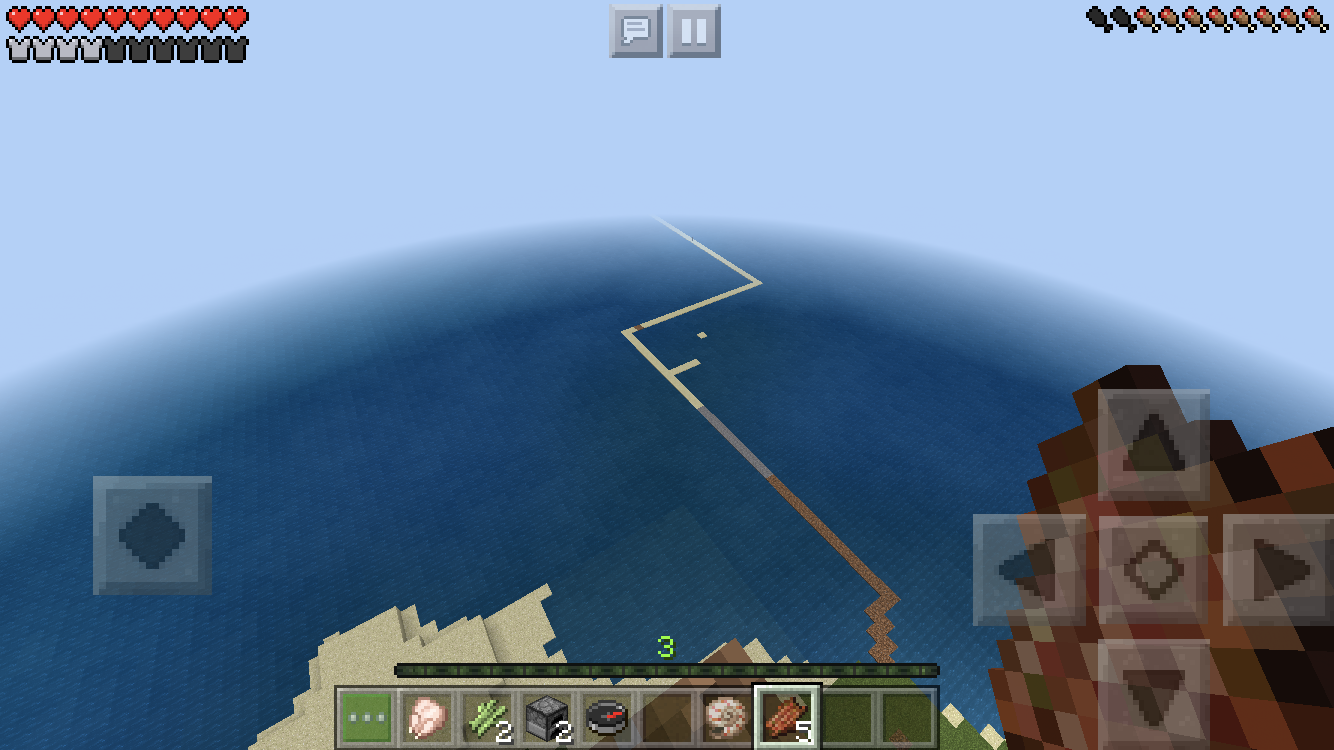

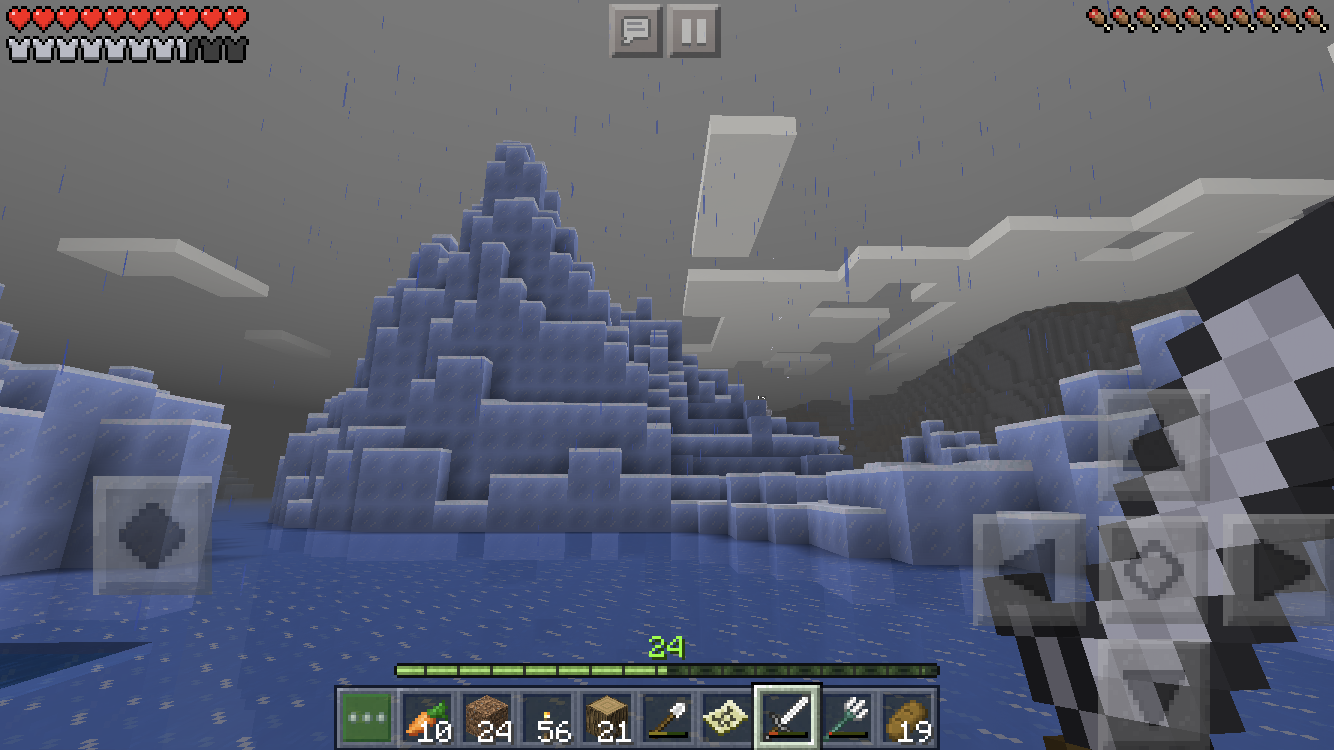



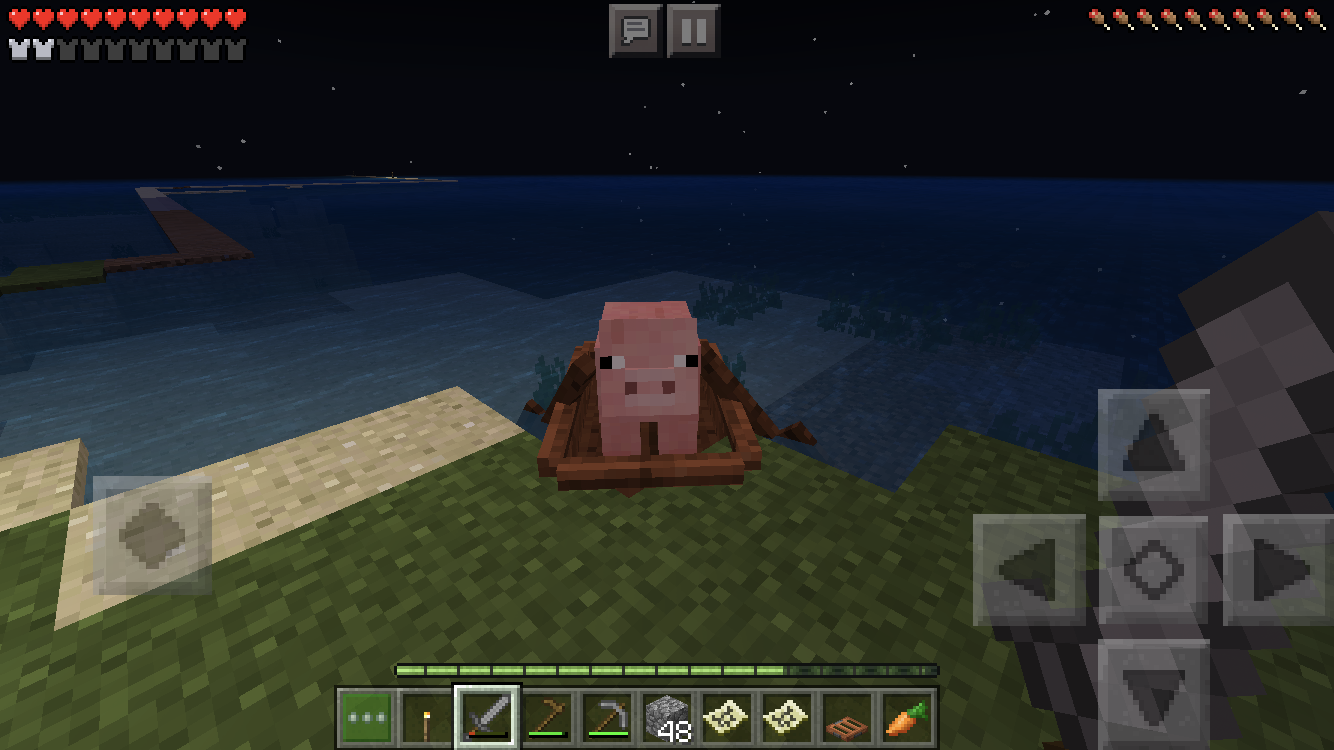

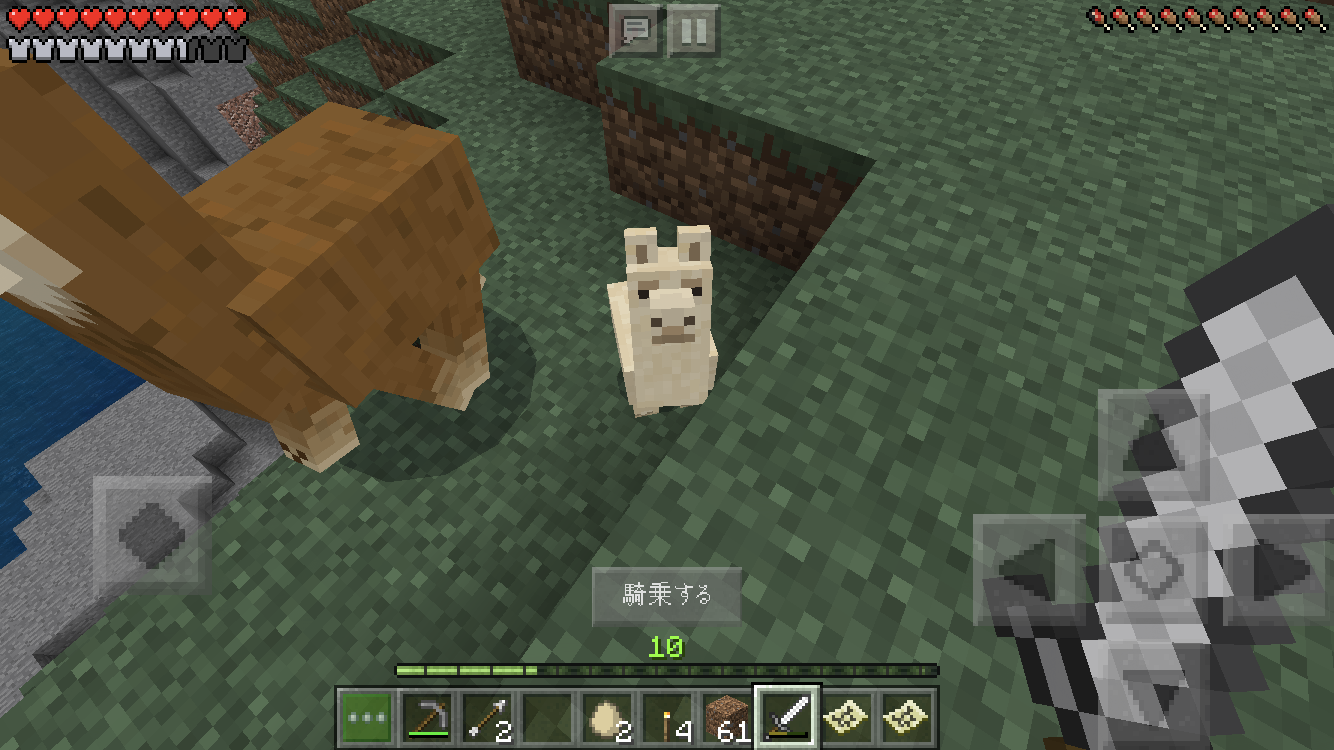
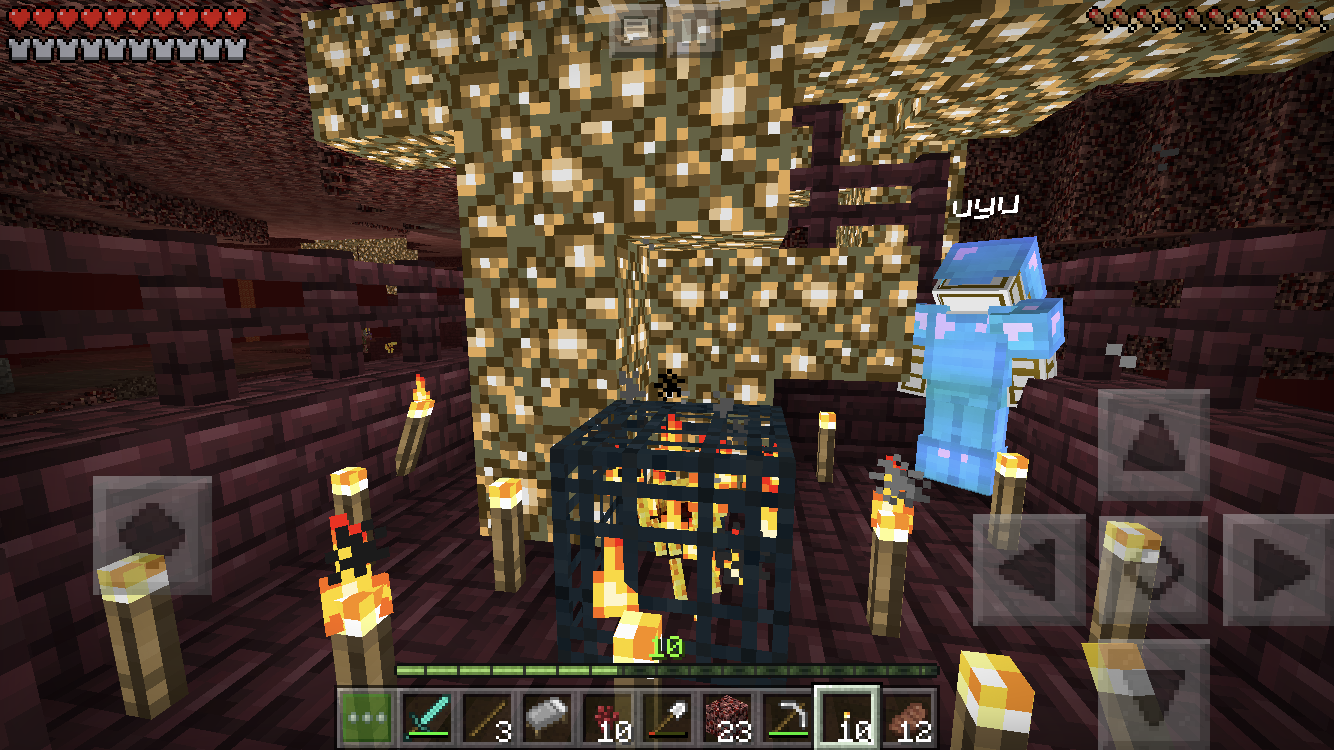
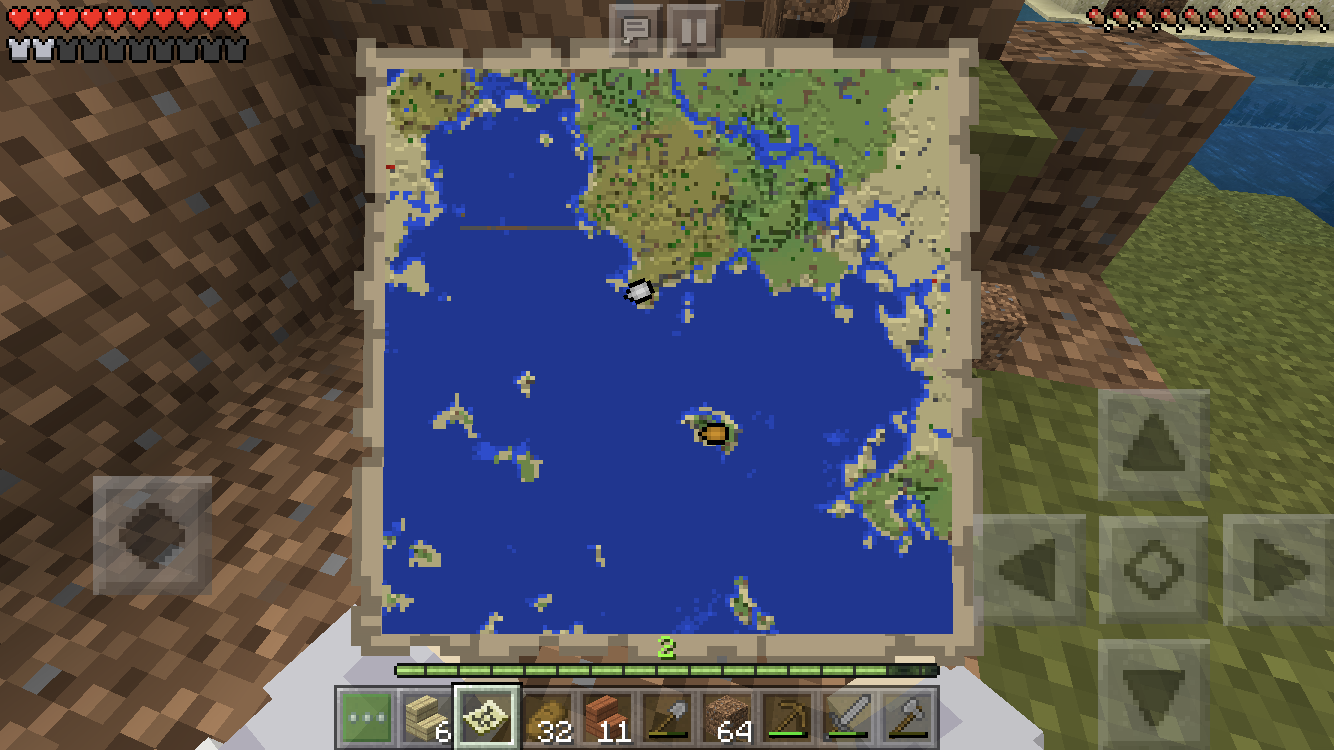





コメント